Секреты ios 11. Обновленный интерфейс покупки приложений в App Store. Изменение шрифта на более жирный
В начале прошлой недели состоялось рождение iOS 11, об арсенале возможностей которой купертиновцы поведали со сцены WWDC17. Новое поколение мобильной ОС от Apple оказалось весьма привлекательным по части интересных фишек и доработок, поэтому сейчас стоит достать лупу и пройтись по всем пикантным моментам, выискивая полезные мелочи. Итак, начинаем наш парад полезных мелочей, скрытых в iOS 11.
Настраиваемый Центр управления
Про единый Центр управления на презентации говорили много и громко. Все сразу осознали логику обновления: если шторка выдвигается снизу и оттеняет половину экрана, то зачем тогда нужно переключение на второй, когда можно разместить все элементы на одном плацдарме? Сказали Apple и про новые иконки, и про анимацию, но умолчали по поводу пользовательской настройки содержимого Центра управления. То есть вы сами вправе указывать, что размещать на всплывающем пано, будь то режим энергосбережения, Заметки, Wallet, Apple TV Remote, Дом, Захват экрана и другие опции. Фон Центра управления, к слову, изменить нельзя.
Фоновое удаление бесхозных приложений

В настройках появился тумблер, после нажатия которого будет начинаться отслеживание простаивающих приложений. Если таковое обнаружится, то незамедлительно отправится в утиль. При этом переживать за потерянные данные не стоит: удалится только приложение, в то время как данные останутся в памяти системы — они подгрузятся, когда вы повторно скачаете горе-программу из App Store. Рубильник этой функции находится по адресу: Настройки -> iTunes и App Store.
Сканер QR-кодов в приложении Камера

Аппараты с iOS 11 на борту смогут сканировать QR-коды, располагая только инструментарием «из коробки». Чтобы запечатлеть маленький чёрно-белый квадратик, понадобится запустить Камеру и навести на соответствующий знак, а затем произойдёт заложенное в QR-код действие. На одну стороннюю программу стало меньше.
Аккаунты и пароли
Начиная с iOS 11 автозаполнение начнёт работать и в сторонних приложениях. Кроме того, новый раздел «Аккаунты и Пароли» в Настройках обеспечит вас доступом ко всем аккаунтам iCloud и Mail, включая пароли, складированные в Связке ключей. Естественно, понадобится авторизоваться посредством Touch ID. Также обратите внимание, что пароли доступны ещё и в секции Safari, в которую можно попасть опять-таки через Настройки.
Перемещение нескольких приложений/папок разом
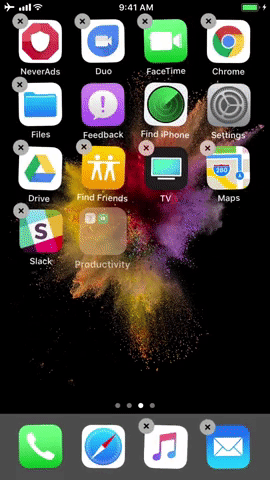
Тяжело вспомнить, каким годом датировался твик, обеспечивающий множественное перемещение приложений и каталогов. А ведь Apple, по сути, реализовала его только сейчас. Однако, алгоритм слегка отличается: как следует нажмите на одну из нужных иконок и задержите палец; когда другие ярлыки завибрируют, не отпуская первое приложение, пройдитесь нажатиями по желаемым объектам, которые автоматически сформируют новую папку; затем перемещайте её, куда вздумается. С добавлением приложений в уже созданную папку ситуация абсолютно аналогичная.
Отключение всплывающих меню «Оцените приложение»

Каждый обладатель iPhone или iPad испускал не один десяток проклятий, когда в самый неподходящий момент появлялось надоедливое меню, предлагающее оценить используемое приложение. Видимо, поток жалоб достиг апогея, и Apple пришлось встроить специальный тумблер в раздел Настройки -> iTunes и App Store , выключающий просьбы наставить звёздочек тому или иному продукту.
Автоматические подключение AirPods к Apple TV

Благодаря поддержке iCloud, AirPods автоматически сопрягались с iPad, Mac и Apple Watch, а с приходом iOS 11 в зону влияния первых беспроводных наушников от Apple попала Apple TV. ТВ-приставка воспринимает затычки как устройство для воспроизведения звука, и в дальнейшем всё, что вы запускаете через tvOS 11, прослушивается посредством AirPods.
В Сан-Хосе открылась ежегодная конференция Apple для разработчиков приложений — Worldwide Developers Conference (WWDC). Мероприятие выдалось более чем насыщенным: компания показала , обновленные "макбуки", и даже собственную AR-платформу, но вот грядущей 11-й версии iOS уделили не так много времени.
С iOS 11 на i-устройствах появится новая программа "Файлы" (Files) для организации документов, панель Dock на iPad, возможность перетаскивать контент из одного приложения в другое, денежные переводы в "Сообщениях", переработанный дизайн магазина App Store и "пункта управления". Другие, не менее значимые, но оставшиеся за кадром функции, о которых Apple рассказать просто не успела, собрали Вести.Hi-tech.
Комфортный ввод текста одной рукой
iOS 11 может заметно упростить ввод текста, когда пользователь удерживает смартфон (в особенности его Plus-версию) одной рукой. Чтобы включить "однорукий" режим, нужно зажать палец на иконке с глобусом и выбрать из списка одну из трех позиций клавиатуры: по центру (по умолчанию), слева или справа.
"Переписка" с Siri

С ассистенткой Apple в iOS 11 можно не только разговаривать, но и переписываться. Включив настройку Type to Siri ("Основные" → "Универсальный доступ"), пользователь, зажав кнопку "Домой", сможет отдавать помощнице поручения при помощи текста, а не голоса.
Быстрый ввод цифр и символов

Клавиатура на iPad получила быстрый ввод альтернативных символов, цифр, валют и знаков препинания — теперь они отображаются на самих клавишах светлым цветом. Чтобы не нажимать на Shift, пользователю будет достаточно "смахнуть" кнопку вниз и отпустить её.
Настраиваемый пункт управления

Пункт управления можно будет настроить по своему усмотрению, убрав оттуда редко используемые функции и добавив самые нужные. На вспомогательную панель, например, можно вынести включение энергосберегающего режима, изменение размера шрифта, запись экрана и даже пульт Apple TV, а фонарик и калькулятор — убрать. Расположение кнопок, правда, поменять не получится.
Скрытие неиспользуемых приложений
В "Настройках" iOS 11 появится функция, которая будет автоматически удалять программы, если их давно не запускали. Данные и документы, связанные с тем или иным приложением, останутся в памяти — на случай, если пользователь захочет переустановить давно забытый софт.
Хорошо читаемые шрифты

Заголовки в "Контактах", подрубрики в "Фото" и Apple Music, а также кнопки у "Калькулятора" и "Телефона" теперь выделены полужирным текстом и их проще заметить. Такие же изменения внесены на официальный сайт Apple, на котором компания почти полностью отказалась от тонкой версии шрифта.
Поддержка аудиофайлов FLAC
iOS 11 будет способна играть музыку в высококачественном, lossless-формате FLAC прямо "из коробки". Ранее Apple полностью игнорировала поддержку этого формата в ОС и iTunes, а пользователям приходилось искать сторонние медиаплееры для воспроизведения FLAC-файлов.
Темное оформление

Слева — "умная" инверсия, справа — обычная
Ожидавшейся полноценной "темной темы", которая могла бы экономить заряд батареи и продлевать время работы устройства, подсвечивая только нужные пиксели, в iOS 11 не появилось. Зато появилась функция "умной" инверсии, которая меняет цвета на противоположные, но только для некоторых элементов интерфейса, не влияя на значки приложений, изображения и видео. Включить её можно в настройках ("Основные" → "Универсальный доступ" → "Адаптация дисплея").
Друга с "айфоном" на iOS 11, пришедшего в гости, можно подключить к домашнему Wi-Fi в одно нажатие. Новая функция ОС автоматически распознает i-устройства, желающие подключиться к беспроводной сети, и при согласии хозяина отсылает им пароль "по воздуху".

Более гибкое управление AirPods
iOS 11 позволяет назначить на двойной тап управление воспроизведением музыки на беспроводных наушниках AirPods, а не вызов Siri. К примеру, на тап по левому "уху" можно повесить паузу, а на правый — пропуск трека.

"Умная" очистка накопителя
Новая ОС подскажет, чем можно пожертвовать ради дополнительного дискового пространства. Выбрав опцию Storage and iCloud Usage в настройках, пользователи могут высвободить память путем удаления старых бесед в "Сообщениях", вложений в письмах, а также данных, хранящихся в iCloud.

Релиз iOS 11 намечен на осень, скорее всего это произойдет в сентябре—октябре. Новая ОС будет работать только на устройствах с 64-разрядными чипами, а значит, iPhone 5 и 5C, наряду с планшетами iPad 4-го поколения, останутся за бортом. Более того, iOS 11 "похоронит" почти 200 тысяч приложений, так система лишится поддержки софта, написанного для 32-разрядных процессоров.
Отказ от старой архитектуры нельзя назвать сюрпризом. Ранее в этом году Apple удалила из iTunes почти 50 тысяч iOS-приложений, давно заброшенных разработчиками. А вышедшая в январе бета-версия iOS 10.3 начала предупреждать о наличии на "айфоне" устаревшего софта. Проверить, будут ли доступны осенью старые, но полюбившиеся игры и программы, можно в настройках ("Основные" → "Об этом устройстве" → "Программы" → "Совместимость программ").
Видео с этими фишками iOS 11
Ну и теперь по пунктам
1. Новый Control Center
Это, скорее всего, самое полезное. Теперь все размещено на одном экране, что очень удобно, везде есть поддержка 3D Touch. К примеру, для раскрытия большого виджета плеера, надо надавить на маленький виджет. Но главное, иконки можно кастомизировать, для этого есть отдельный пункт в настройках. Сторонних приложений нет, возможно и не будет, но и так уже намного удобнее.
2. Обновленные заметки
Относительно недавно я начал использовать заметки Apple на полную. Я считаю их удобнее других решений, потому что они не так перегружены и намного быстрее, чем Evernote, но в то же время функциональнее, чем Google Keep. Для меня всегда было важно, чтобы мультимедиа можно было вставлять прямо внутри текста, а не как вложения. Теперь появилась возможность сканировать документы прямо в заметках, что очень круто, а также добавлять таблицы и разметку для обозначений.
3. Новые функции AirPods
AirPods – это мои любимые наушники уже на протяжении нескольких месяцев. Я теперь везде их беру с собой и они мне действительно нравятся, но возможности взаимодействия с ними были скудными – только двойной тап, которые позволял либо активировать Siri, либо отвечал за старт/стоп воспроизведения. Теперь на правый и левый наушник можно повесить разные действия. У меня двойной тап по левому теперь отвечает за переключение треков, а по правому – старт/стоп.
4. Совершенно новая скриншотилка
Про скриншоты я когда-то про то, для чего нужны скриншоты. Я использую их каждый день и далеко не всегда для обзоров. Почитайте тот материал, если интересно! В iOS 11 скриншотер сильно обновился, теперь вы можете сразу приступить к правке полученной картинки: добавлять на нее обозначения при помощи нескольких инструментов, добавлять текст, подписи (которые можно создавать и сохранять), увеличительное стекло и даже стрелочки. Да, как в старом и добром Skitch! Можно менять их цвет, форму, искажать и вообще, делать много чего!
5. Сканер QR-кодов в камере
Вроде бы лежало на поверхности, но, почему-то, добавили только сейчас. Ведь это очень удобно, часто или ссылку, или приложение надо скачать по коду. К примеру, соединть Sony Actioncam со смартфоном легче всего именно при помощи кода, для чего раньше нужно было устанавливать отдельное приложение.
6. Можно писать скринкасты прямо со смартфона
Apple, ты ли это? Теперь прямо с устройства можно записывать полноценные скринкасты, причем даже со звуком! И даже в играх, правда в горизонтальной ориентации пока что случаются баги. Но как же это круто!!!

И некоторые приятные бонусы
1. Создавать папку из иконок, расположенных на разных экранах, стало очень просто. Зажимаете одну, и потом тапаете по другой с зажатой одной иконкой.
2. Все пароли. Теперь даже те, которые вы не помните, можно просмотреть из отдельного меню. Попасть в него можно при помощи сканера отпечатка.
3. Siri должна стать умнее, так как появилось машинное обучение. И, кстати, иконка Siri теперь круглая, как клавиша хоум, что дает повод надеяться, что клавиша таки будет встроена в экран.
4. Очень хочется, чтобы Apple Pay заработал у нас. Тогда можно будет использовать переводы денег прямо в iMessage, что крайне удобно.
И совсем в завершение хочу вспомнить про несколько крутых фишек в одном предложении: в Safari и вообще появился новый видеоплеер; Apple Music обзавелся социальной составляющей; новый AppStore очень хорош; в приложении Files есть поддержка Flac; вроде бы разработчики смогут использовать NFC не только для Apple Pay.
Пока что это самые интересные нововведения лично для меня. Помним, что это самая первая бета, поэтому новые функции все еще могут появляться!
Если вы нашли ошибку, пожалуйста, выделите фрагмент текста и нажмите Ctrl+Enter .
Официально вышла в качестве версии для бета-тестирования разработчиками. Apple, как всегда, обозначила ключевые преимущества новой прошивки. Однако целое множество маленьких, но интересных обновлений и нововведений остались в тени. Мы хотим исправить эту оплошность.
В этот раз в iOS 11 спрятана функциональность, ориентированная на повышение производительности. Здесь и настраиваемый Пункт Управления, и возможность записи экрана, и многое другое.
1. Возможность перетаскивания нескольких приложений

Теперь и на iPhone, и на iPad можно выбрать несколько приложений. Для этого нажмите на иконки приложений и удерживайте до тех пор, пока они не начнут качаться. Захватите одно из приложений и перетащите. Теперь нажмите на иконки остальных приложений для выбора. Теперь перейдите на другую страницу и отпустите палец – все иконки окажутся на новом месте.
2. Создание текстовых запросов для Siri

В разделе Настройки -> Универсальный доступ -> Siri появился новый тумблер, открывающий возможности работы с Siri с помощью текстовых запросов.
3. Настраиваемый Пункт управления
Одним из самых масштабных обновлений iOS 11 является переработанный Центр управления. Изменения эти явно в лучшую сторону – Пункт управления теперь действительно можно кастомизировать. Посетите раздел «Пункт управления» в меню «Настройки» , чтобы добавить желаемые настройки и удалить ненужные.
4. Запись экрана

Одно из действий, которые можно добавить в Пункт управления – запись скринкастов. Актировать функцию можно следующим образом: выбрав опцию «Запись экрана», вы начнете создание скринкаста. Нажмите на расположенную сверху голубую панель, чтобы остановить запись. Видеофайл сохранится в штатном приложении «Фото».
5. Клавиатура с возможностью управления одной рукой

Владельцы iPhone 6 и более поздних моделей смогут воспользоваться режимом управления клавиатурой с помощью одной руки. Нажмите и удерживайте значок глобуса. Затем нажмите на иконку сдвига клавиатуры вправо или влево для появления узкой клавиатуры.
6. Объединение уведомлений

Теперь на заблокированном экране доступен просмотр всех уведомлений. Просто смахните вверх в свободном месте экрана, чтобы просмотреть все уведомления.
7. Клавиатура для быстрого набора на iPad

8. Новый дизайн вкладки, отображающей объем хранилища устройства

Вкладка «Хранение и использование iCloud» теперь называется «Хранилище iPhone». Теперь панель с отображением использования памяти размещается сверху, а приложения сортируются в порядке увеличения занимаемого ими объема. Также пользователь будет видеть последнее время использования каждого из приложений.
9. Возможность удаления неиспользуемых приложений
В разделе «Хранилище iPhone» появилась новая опция, позволяющая активировать автоматическое удаление старых приложений, когда объем памяти будет на исходе. При этом удаляется только приложение, но не связанные с ним данные и документы. Это можно сделать через программу, просмотрев детали.
10. Изменение шрифта на более жирный

В iOS 11 пользователей ожидает небольшое изменение дизайна – теперь везде, начиная с приложения «Телефон» и заканчивая «Заметками», используется более жирный шрифт. Особенно это касается заголовков.
11. Объединение настроек поиска и Siri

В настройках появился новый раздел Siri & Search, объединяющий ранее размещённые раздельно параметры Siri и поиска.
12. Новая секция настроек
Ещё один новоявленный раздел параметров называется Accounts & Passwords и содержит все настройки, связанные с учётными записями iCloud и Mail. После авторизации можно также просматривать сохранённые в Keychain пароли.
13. Предотвращение отслеживания
Новая настройка в Safari позволяет обходить одну из техник слежения за действиями пользователя в сети - Cross-Site Tracking. Она включена по умолчанию.
14. Экстренный вызов – SOS
Теперь в iOS 11 встроена функция экстренного вызова. Устройство автоматически осуществит вызов экстренных служб при быстром пятикратном нажатии на кнопку блокировки.
15. Сканирование QR-кодов в приложении «Камера»
Штатное приложение «Камера» в iOS 11 теперь умеет автоматически сканировать QR-коды. Все, что нужно для активации этой функции – перевести камеру в режим сканирования кода.
16. Автоматическое заполнение поля для ввода пароля при загрузке сторонних приложений
iOS 11 поддерживает опцию автозаполнения пароля для сторонних приложений. Это означает, что в будущем мы увидим интеграцию с 1Password.
17. Настройка работы наушников AirPods

Вы можете настроить жест двойного щелчка для любого из наушников – правого или левого. Это означает, что вы можете привязать один к Siri, а другой – к управлению воспроизведением.
18. Управление синхронизацией библиотеки iCloud Photo
iOS 11 предоставляет пользователям возможность управлять библиотекой фотографий iCloud. Если синхронизация автоматически приостанавливается, вы можете возобновлять ее вручную.
19. Автоматическая настройка
В iOS 11 значительно упрощается процесс переноса информации со старого iPhone на новый. Во время настройки вы сможете перенести такую информацию, как пароли, сообщения и приложения с использованием специальной функции «Автоматическая настройка». Для этого просто поднесите старый iPhone к новому, увидев соответствующий запрос на экране во время установки.
20. Длительное касание иконок приложений на iPad вызовет последние документы

Функция работает только с определенными приложениями – теми, что осуществляют работу с файлами. Просто коснитесь иконки приложения и задержите палец, чтобы увидеть всплывающее окно в стиле виджета, в котором отобразятся ваши недавние документы.
21. Замена iCloud Drive на приложение «Файлы»

В составе iOS 11 пользователи уже не увидят приложения iCloud Drive. Вместо него обнаруживается приложение «Файлы», которое устанавливается на iPhone и iPad автоматически при загрузке iOS 11. «Файлы» – это более продуманная с точки зрения дизайна версия приложения iCloud Drive, включающая в себя локальные документы и обеспечивающая быстрый доступ к файлам, хранящимся в памяти «облачных» сервисов (Dropbox и др.).
22. Функция «Семейный доступ» для хранилища iCloud
Если объем вашего хранилища iCloud составляет более 200 гигабайт, вы сможете разделить его между членами семьи с помощью опции «Семейный доступ».
23. Создание фотографий во время звонков FaceTime
В настройках FaceTime появился новый тумблер, активирующий создание живых фотографий во время звонков FaceTime. Функция позволяет пользователям снимать анимированные Live Photo непосредственно во время общения посредством FaceTime. Снимки автоматически сохраняются в приложение «Фото».
24. Обновление приложения «Калькулятор»

Приложение «Калькулятор» получило новую иконку и переработанный пользовательский интерфейс. Теперь калькулятор имеет круглые кнопки и напоминает цифровую клавиатуру в штатном приложении «Телефон».
25. «Умная» инверсия

В разделе меню «Универсальный доступ» -> «Адаптация дисплея» -> Инверсия цвета» теперь находится новая опция под названием «Смарт-инверсия» . Она инвертирует только цвета элементов пользовательского интерфейса, не затрагивая изображения или медиафайлы. Это самое точное приближение к «Темному режиму» , которое мы имеем на сегодняшний день.
26. Удобное увеличение масштаба в приложении «Карты»
Просто нажмите и удерживайте палец и смахните вверх или вниз для того, чтобы соответственно увеличить или уменьшить масштаб в приложении «Карты».
Я хочу выделить самые важные фишки iOS 11. На каждой из них хочу акцентировать ваше внимание. Именно эти функции могут вас подтолкнуть к решению обновить свою систему в сентябре.
Панель Dock как в Mac OS. Только на iPad
Новая крутая панель как в настольной операционной системе. Очень быстрая и появляется по требованию (свайп вверх в нижней части экрана). Позволяет добавить до 13 приложений (или папок). Также 3 приложения попадают в эту панель автоматически, как последние запускаемые.
Это на самом деле великолепно. Мне 6 иконок и быстрого доступа к такой панели явно не хватало.
Обновлённый пункт управления
Наконец-то разработчики iOS сделали очевидное: целиком переделали Пункт управления. Теперь на iPad он выглядит так:

Пункт управления теперь совмещён с многозадачностью, но на экране одновременно видно 4 последних запущенных приложения. Чтобы полностью закрыть приложение, нужно сделать свайп вверх, как раньше.
Если кликнуть по какому-либо пункту и задержать палец (не нужен даже 3D Touch), то появятся дополнительные опции.

Более того, в настройках iOS 11 можно добавлять опции, удалять, менять их порядок. И отдельно отмечу кнопку включения/выключения сотовых данных. Этот элемент напрашивался уже несколько лет.

Запись видео с экрана средствами iOS 11
В Пункт управления, о котором я только что написал, можно добавить возможность делать запись видео с экрана.
Настройки->Пункт управления->Настроить элем. Управления->Запись экрана . После этого можно делать запись. Она автоматически попадает в раздел видеозаписей в приложении Фото. Там же запись можно быстро обрезать, убрав моменты, когда вы запускаете и останавливаете её.

Я до сих пор не верю, что Apple внедрила эту функцию официально. Ибо всегда казалось, что такая функция это удел разработчиков для Cydia. Всё меньше становится поводов делать джейлбрейк.
Быстрый редактор скриншотов
Отныне скриншоты пропадают не сразу. После создания скриншота он несколько секунд висит в левом нижнем углу экрана. Если по нему тапнуть, то он откроется в специальном редакторе. Тут можно быстро обрезать скрин или что-то нарисовать на нём…

Меньший размер видеофайлов
Мне кажется, этот момент трудно переоценить. Благодаря переходу с кодека H.264 на более продвинутый H.265 размер записываемого видео уменьшается чуть ли не в два раза. H.265 или HEVC - это High Efficiency Video Coding (от англ. высокоэффективное кодирование видеоизображений).

При этом качество не уменьшается. Во-первых, это позволит экономить пространство в планшете. Во-вторых, в iCloud. Очень странно, что это реализовали именно в iOS 11, а не раньше.
Меньший размер фото файлов
Как и с видеофайлами в iOS 11 Apple изменила метод сжатия.
«Теперь это высокоэффективный формат файлов изображений HEIF, который уменьшает размер файлов всех фотографий, снятых на iPhone 7 и iPhone 7 Plus. »
Жаль, что изменение коснулось владельцев лишь топовых смартфонов. Но фишка очень крутая, учитывая размеры медиатеки многих пользователей. Технологии не стоят на месте, а то, что не все смартфоны их поддерживают - это маркетинговая политика Apple, к которой пора привыкнуть.
Тёмная тема iOS
Разработчики Apple постоянно улучшают функции универсального доступа. Функции эти предназначены в основном для людей с ограниченными возможностями или какими-то проблемами со слухом, зрением и т.п. Но обычные люди могут применять эти настройки для своих задач.
Таким образом в iOS 11 появилась Тёмная тема оформления.
Настройки –> Основные –> Универсальный доступ –> Сочетание клавиш.
Тут нужно поставить галочку на Смарт-инверсия цвета. После этого в любое время можно трижды нажать Home и система спросит: включить ли инверсию. Сейчас опция работает почти идеально. То есть, например, рабочие столы выводятся как есть, а вот приложения конвертируются в тёмный цвет.

Снова улучшенные заметки
В какой-то момент Apple обратила внимание на свои заметки. И теперь из инструмента для копипаста стандартные Заметки превратились в мощное средство для работы с … барабанная дробь … заметками.

В iOS 11 это приложение снова улучшили. Теперь в заметки добавили таблицы и возможность сканировать документы и вырезать из сканов нужные фрагменты.
Файловый менеджер от Apple
Через 7 лет после выхода первого iPad в компании Apple спохватились и поняли, что iPad - можно и нужно позиционировать, как мобильный персональный компьютер. А какой может быть компьютер без файлового менеджера? И в iOS 11 появилось приложение Файлы , которое заменяет не только iCloud Drive, но и объединяет другие облачные хранилища, доступные в App Store.
Также, судя по всему, к Файлам можно подключать другие файловые менеджеры. Например, можно без проблем получить доступ к Documents .

Новый формат App Store
В целом я пока не очень доволен обновлённым App Store, но магазин приложений движется в правильном направлении. То есть главная теперь не просто витрина банеров, а скорее газета, которая будет выходить еженедельно. Сейчас в тестовом режиме виден потенциал этой затеи, но как всё это будет работать в будущем - увидим.

Если модераторы Apple будут регулярно публиковать интересные интервью с разработчиками, более качественные подборки с пояснениями, то это пойдёт лишь на пользу.

Перетаскивание контента
И не стоит забывать ещё одну мощную опцию, которая появилась в iOS 11, хотя в полной мере её оценят лишь владельцы iPad Air 2, iPad Mini 4 и новее. То есть планшетов, поддерживающих разделение экрана и запуск приложений на разных экранах.
Суть в том, что теперь можно брать объект и перетаскивать его в другое место экрана. Например, есть у вас ссылка в заметках. Можно подержать палец и перетащить её ниже, выше или в другое приложение на второй половине экрана. Взаимодействие пользователя с интерфейсом iOS стало ещё глубже.
Всем отличного настроения!





